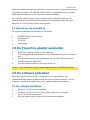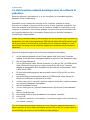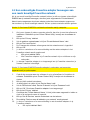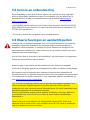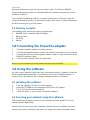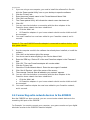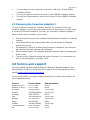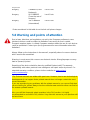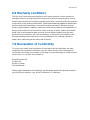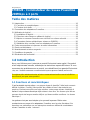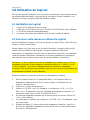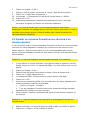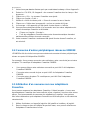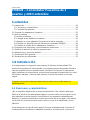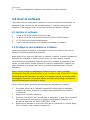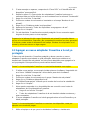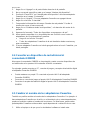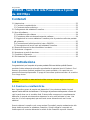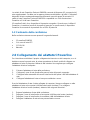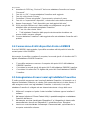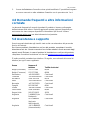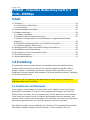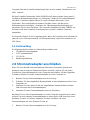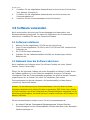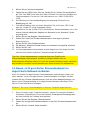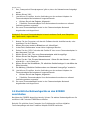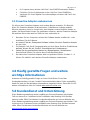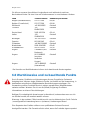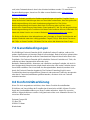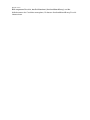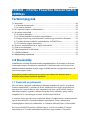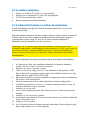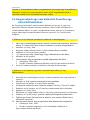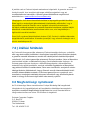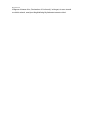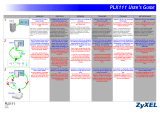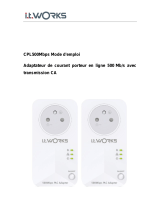Eminent EM8028 Manuel utilisateur
- Catégorie
- Cartes réseau
- Taper
- Manuel utilisateur

EM8028 – 3 Port Powerline Switch 200Mbps
Handleiding NL pagina 2
Manual UK page 9
Mode d’emploi FR page 16
Manual de usuario ES página 24
Manuale I pagina 32
Benutzerhandbuch DE Seite 40
Kàzi HU oldalszám 49
La page est en cours de chargement...
La page est en cours de chargement...
La page est en cours de chargement...
La page est en cours de chargement...
La page est en cours de chargement...
La page est en cours de chargement...
La page est en cours de chargement...
La page est en cours de chargement...
La page est en cours de chargement...
La page est en cours de chargement...
La page est en cours de chargement...
La page est en cours de chargement...
La page est en cours de chargement...
La page est en cours de chargement...

16 | FRANÇAIS
EM8028 - Commutateur de réseau Powerline
200Mbps à 3 ports
Table des matières
1.0 Introduction ......................................................................................................... 16
1.1 Fonctions et caractéristiques ........................................................................... 16
1.2 Contenu de la boîte ......................................................................................... 17
2.0 Connexion des adaptateurs Powerline................................................................. 17
3.0 Utilisation du logiciel ............................................................................................ 18
3.1 Installation du logiciel....................................................................................... 18
3.2 Sécuriser votre réseau en utilisant le logiciel ................................................... 18
3.3 Ajouter un nouveau Powerline non sécurisé à un réseau sécurisé ................... 19
3.4 Connexion d'autres périphériques réseau au EM8028 ..................................... 20
3.5 Attribution d'un nouveau nom aux adaptateurs Powerline ................................ 20
4.0 Foires aux questions et réponses et autres informations ..................................... 21
5.0 Service et assistance ........................................................................................... 21
6.0 Avertissements et mises en garde ....................................................................... 22
7.0 Conditions de garantie ......................................................................................... 22
8.0 Déclaration de conformité .................................................................................... 23
1.0 Introduction
Nous vous félicitons pour l’achat de ce produit Eminent de haute qualité ! Ce produit
a fait l’objet de tests intensifs, réalisés par les techniciens experts d’Eminent. Si vous
rencontrez des problèmes avec ce produit, vous bénéficiez d’une garantie Eminent de
cinq ans. Veuillez conserver ce manuel ainsi que sa preuve d’achat, en lieu sûr.
Enregistrez dés maintenant votre achat sur www.eminent-online.com et bénéficiez
des mises à jour pour votre produit !
1.1 Fonctions et caractéristiques
C’est formidable tout de même : son propre réseau à domicile ? Idéal mais souvent
difficile à réaliser. En effet, il faut prévoir des câbles et forer à des endroits peu
propices. Eminent vous offre une autre solution : votre propre réseau à domicile à
travers l’unique réseau électrique déjà existant chez vous. Un réseau qui a fait ses
preuves depuis de longues années déjà et qui donne entière confiance. Le réseau
électrique !
Le système n’est pas aussi simple qu’on pourrait le penser. Reliez votre
modem/router au moyen d’un adaptateur Powerline avec la prise électrique.Puis
branchez vos ordinateurs sur une autre prise murale en utilisant le commutateur
réseau Powerline et voila : Internet !

17 | FRANÇAIS
Avec le commutateur réseau Powerline EM8028, vous pouvez maintenant avoir
jusqu'à 3 connexions réseau supplémentaires disponibles. Parfait pour votre appareils
audio/vidéo ou au bureau. Connectez simultanément 3 appareils réseau en n'utilisant
qu'une seule source de courant ! Le commutateur réseau Powerline EM8028
d'Eminent est compatible avec le kit d'extension Powerline et le kit de démarrage
Powerline.
Le Powerline Switch est un dispositif d'économie d'énergie. Lorsque vous n'utilisez
pas la Powerline, il passe au mode économie d'énergie. En mode économie d'énergie,
le dispositif Powerline Switch vous permet d'économiser jusqu'à 50% d'énergie !
1.2 Contenu de la boîte
La boîte devrait contenir les pièces suivantes :
1 Powerline EM8028
1 câble réseau UTP
1 CD-ROM
Manuel
2.0 Connexion des adaptateurs Powerline
Si vous souhaitez partager votre connexion Internet avec d'autres ordinateurs, ou si
vous voulez créer votre propre réseau domestique, la première étape est de
connecter un adaptateur Powerline à votre ordinateur. Utilisez les étapes suivantes
pour connecter un adaptateur Powerline à votre ordinateur :
1. Sortez l'adaptateur Powerline de la boîte.
2. Branchez le câble réseau fourni sur la prise réseau de votre ordinateur.
3. Branchez l’autre extrémité du câble réseau fourni sur la prise LAN de l'adaptateur
Powerline.
4. Branchez l'adaptateur Powerline sur une prise murale.
L'adaptateur Powerline est maintenant connecté à votre ordinateur, vous devez
ensuite connecter un autre adaptateur Powerline à un port LAN de votre routeur
(modem). Utilisez les étapes suivantes pour connecter un adaptateur Powerline à
votre routeur (modem) :
1. Sortez l'adaptateur Powerline de la boîte.
2. Branchez le câble réseau fourni sur une prise LAN de votre routeur (modem).
3. Branchez le câble réseau fourni sur la prise LAN de l'adaptateur Powerline.
4. Branchez l'adaptateur Powerline sur une prise murale.

18 | FRANÇAIS
3.0 Utilisation du logiciel
Dès que les appareils Powerline sont connectés correctement, une connexion réseau
est automatiquement établie. Il est possible de sécuriser le réseau Powerline. Pour
sécuriser le réseau, le logiciel Powerline doit être installé.
3.1 Installation du logiciel
1. Prenez le CD-ROM fourni dans la boîte.
2. Insérez le CD-ROM dans le lecteur CD-ROM ou DVD-ROM de votre ordinateur.
3. Le CD-ROM démarrera automatiquement.
4. Suivez les instructions qui s'affichent à l'écran pour installer le logiciel.
3.2 Sécuriser votre réseau en utilisant le logiciel
Après l'installation du logiciel, une icône est ajoutée sur votre bureau. Cette icône est
nommé « Power Packet Utility ».
Double-cliquez sur l'icône pour ouvrir le logiciel Powerline. Lorsque le logiciel a été
ouvert, l'écran est divisé en deux parties : La partie supérieure affiche des
informations sur l'adaptateur Powerline qui est directement connecté à cet ordinateur.
La partie inférieure affiche des informations sur d'autres adaptateurs Powerline qui
sont présents dans le même réseau avec le nom (par défaut) « HomePlug ».
Remarque : Si vous souhaitez sécuriser des adaptateurs Powerline qui ne sont pas
directement connectés à votre ordinateur, vous devez utiliser la « Clé DEK » ou la
« Clé ID d'appareil » qui sont sur l'étiquette située au-dessous de l'adaptateur
Powerline. Vous n'avez pas besoin d'utiliser cette clé pour sécuriser un adaptateur qui
est directement connecté à votre ordinateur.
Utilisez les étapes suivantes pour sécuriser les apdatateurs Powerline :
1. Dans le champ en bas de « Powerpacket utility », vous pouvez choisir un
adaptateur Powerline dans la liste, où aucune valeur n'est définie dans la
colonne « Mot de passe ».
2. Cliquez sur « Entrer mot de passe ».
3. Entrez la « Clé DEK » ou l'« ID d'appareil », et cliquez sur « OK ». La « Clé
DEK » ou l'« ID d'appareil » sont sur l'étiquette de l'adaptateur Powerline . Un
exemple de cette clé est « XK8Y-GH36-BR1K-LSZA ».
4. Un message apparaîtra indiquant que le mot de passe est correct. Cliquez sur
« OK » pour confirmer.
5. Si ce message ne s'affiche pas, vérifiez la « Clé DEK » ou l'« ID d'appareil » que
vous avez entré.
6. Répétez les étapes 1 à 5 pour chacun des adaptateurs Powerline , jusqu'à ce
que tous les adaptateurs apparaissent dans la liste avec un mot de passe dans
la colonne « Mot de passe ».

19 | FRANÇAIS
7. Cliquez sur l'onglet « Privé ».
8. Entrez un nom de réseau secret dans le champ « Nom de réseau privé ».
9. Cliquez sur « Régler tous les appareils ».
10. Le message : « Les appareils ont été ajouté à votre réseau » s'affiche.
11. Cliquez sur « OK ».
12. Votre réseau domestique Powerline est maintenant sécurisé. Il n'est pas
nécessaire de répéter ces étapes sur les autres ordinateurs.
Astuce : Le « Nom de réseau privé » vous permet d'accéder à votre réseau
domestique Powerline . Ne partagez pas ce nom avec d'autres personnes ! Si vous le
souhaitez, vous pouvez écrire le « Nom de réseau privé » dans le manuel et le
conserver dans un endroit sûr.
3.3 Ajouter un nouveau Powerline non sécurisé à un
réseau sécurisé
Si vous avez déjà créé un réseau domestique Powerline sécurisé, et si vous souhaitez
connecter un nouvel adaptateur Powerline qui n'a pas encore été sécurisé, vous
devrez régler le « Nom de réseau privé » sur ce nouvel adaptateur pour pouvoir
ajouter ce nouvel adaptateur Powerline à votre réseau sécurisé. Cela peut être fait de
deux manières.
Méthode 1 : Le nouveau Powerline est directement connecté à un ordinateur.
1. Si vous utilisez un nouvel ordinateur, vous devez installer le logiciel en premier.
Double-cliquez sur l'icône « Powerpacket Utility » sur votre bureau pour ouvrir le
logiciel.
2. Cliquez sur l'onglet « Privé ».
3. Entrez le nom de réseau secret dans le champ « Nom de réseau privé ».
4. Cliquez sur « Régler l'appareil local ».
5. « Powerpacket Utility » indiquera que le nom du réseau a été réglé.
6. Cliquez sur « OK ».
7. Vous pouvez maintenant vérifier si la connexion avec les autres adaptateurs du
réseau domestique Powerline a été établie :
Cliquez sur l'onglet « Principal ».
Tous les adaptateurs Powerline dans votre réseau domestique devraient
maintenant être visibles et seront connectés.
8. Votre nouveau Powerline a maintenant été ajouté à votre réseau Powerline , et
est sécurisé.
Méthode 2 : Le nouveau Powerline est connecté à un autre appareil, comme une
console de jeux.
1. Utilisez l'ordinateur sur lequel le logiciel est déjà installé, ou installez le logiciel.
2. Cliquez sur « Ajouter » en bas à droite de l'écran.

20 | FRANÇAIS
3. Vous n’avez pas besoin d'entrer quoi que ce soit dans le champ « Nom d'appareil ».
4. Entrez la « Clé DEK / ID d'appareil » du nouveau Powerline dans le champ « Mot
de passe ».
5. Cliquez sur « OK ». Le nouveau Powerline sera ajouté.
6. Cliquez sur l'onglet « Privé ».
7. Vérifiez le « Nom du réseau privé ». Entrez à nouveau le nom si besoin.
8. Cliquez sur « Régler tous les appareils » en bas au centre de l'écran.
9. Le message « Les appareils ont été ajouté à votre réseau » s'affiche.
10. Vous pouvez maintenant vérifier si la connexion avec les autres adaptateurs du
réseau domestique Powerline a été établie :
Cliquez sur l'onglet « Principal ».
Tous les adaptateurs Powerline dans votre réseau domestique devraient
maintenant être visibles et seront connectés.
11. Votre nouveau Powerline a maintenant été ajouté à votre réseau Powerline , et
est sécurisé.
3.4 Connexion d'autres périphériques réseau au EM8028
L'EM8028 a été sécurisé et vous pouvez maintenant connecter d'autres périphériques
réseau aux ports LAN disponibles EM8028.
Par exemple : Vous pouvez connecter votre ordinateur, votre console de jeux et votre
récepteur TV numérique à l'adaptateur Powerline EM8028.
Vous pouvez laisser votre ordinateur connecté au port LAN 1 de l'adaptateur
Powerline EM8028.
Connecter votre console de jeux au port LAN 2 de l'adaptateur Powerline
EM8028.
Connecter votre récepteur TV numérique au port LAN 3 de l'adaptateur
Powerline EM8028.
3.5 Attribution d'un nouveau nom aux adaptateurs
Powerline
Vous pouvez renommer les adaptateurs Powerline. À titre d'exemple : si vous avez
des adaptateurs Powerline dans votre salle de séjour, chambre à coucher et/ou autres
pièces, il est recommandé de renommer les adaptateurs Powerline. Vous pourrez
ainsi mieux déterminer quel adaptateur Powerline est lié à telle pièce ou tel endroit de
votre domicile.
1. Utilisez l'ordinateur sur lequel le logiciel a été installé ou installez-y le logiciel.
2. Dans le champ en bas de l'utilitaire du packet Power, vous pouvez sélectionner
l'adaptateur Powerline dans la liste.

21 | FRANÇAIS
3. À titre d'exemple : Si ‘Device 2’ s'affiche que ce périphérique soit dans votre
chambre à coucher, vous pouvez cliquer sur ‘Device 2’ puis sur la fonction
‘Rename’.
4. Saisissez le nom souhaité. À titre d'exemple : ‘Chambre’ et cliquez ensuite sur
une partie vide de l'écran.
5. Le nom de l'adaptateur Powerline a changé. Vous pouvez renommer n'importe
quel adaptateur Powerline en procédant selon les étapes de 1 à 4.
4.0 Foires aux questions et réponses et
autres informations
Vous trouverez les questions les plus récentes posées sur votre produits sur la page
d'assistance de votre produit. Eminent actualise fréquemment ces pages afin de
garantir qu'elles reflètent toujours des informations les plus récentes. Visitez
www.eminent-online.com pour de plus amples informations sur votre produit.
5.0 Service et assistance
Ce manuel d’utilisation a été conçu avec soin par les techniciens de Eminent.
Si vous rencontrez des problèmes lors de l'installation ou de l'utilisation du produit,
veuillez remplir le formulaire de support sur le site Web Ce manuel d’utilisation a été
conçu avec soin par les techniciens de Eminent. Si vous rencontrez des problèmes
lors de l’installation ou de l’utilisation du produit, veuillez remplir le formulaire
d’assistance disponible sur le site Web www.eminent-online.com/support.
Vous pouvez aussi nous contacter par téléphone. Vous trouverez ci-dessous une liste
des numéros de téléphone pour chaque pays pris en charge.
Pays
Numéro tél
Coût par minute*
Belgique (hollandaise)
070 277 286
€0,30
Belgique (française)
070 277 286
€0,30
Danemark
+45 69918565
Tarifs locaux
Finlande
+35 8942415826
Tarifs locaux
Allemagne
1805 982 234
€0,14
Italie
+39 0240042016
Tarifs locaux
Norvège
+47 21075033
Tarifs locaux
Espagne
807 080 042
€0,41
Suède
+46 840 309985
Tarifs locaux
Pays-Bas
0900-3646368
€0,45
GB
905 871 0013
£0,30
Hongrie
1-4088902 (depuis
Budapest)
Tarifs locaux
Hongrie
06-1-4088902
Tarifs locaux

22 | FRANÇAIS
(depuis d'autres
régions de la
Hongrie)
Hongrie
+36 1-4088902
(international)
Tarifs locaux
* Les tarifs indiqués dans ce tableau n'incluent pas les surcharges pour les appels
passés depuis un téléphone portable.
6.0 Avertissements et mises en garde
En raison des lois, directives et régulations mises en place par le parlement
Européen, plusieurs appareils (sans fils) peuvent être soumis a des limitations
concernant leur usage dans certains membres de l'Union Européenne. Dans certains
membres de l'Union Européenne l'usage de tels appareils peut être interdit. Contactez
votre gouvernement ( local) pour plus d'informations concernant ces limitations.
Suivez toujours les instructions du mode d'emploi, spécialement quand il concerne
des produits qui doivent être assemblés.
Attention: Dans la plupart des cas ceci concerne des produits électriques. Une
mauvaise ou incorrecte utilisation peut conduire à de(sévères) blessures!
La réparation du produit doit être effectuée par un agent qualifié de Eminent: La
garantie prend fin dès le moment oú les produits ont étés réparés par le client et/ou
mals utilisés. Pour de plus amples informations sur les conditions de garantie, merci
de visiter notre site internet www.eminent-online.com/warranty.
Les manuels d'Eminent ont été écris avec une grande attention. Néanmoins et à
cause des améliorations technologiques, il peut arriver que les manuels ne
contiennent pas les informations les plus récentes.
Si vous rencontrez la moindre difficulté avec le manuel imprimé ou si vous n'y trouvez
pas de solutions à vos problèmes, nous vous invitons à visiter notre site Internet
www.eminent-online.com pour consulter les dernières mises à jours relatives à nos
manuels.
Aussi, vous trouverez dans notre rubrique FAQ les questions les plus fréquemment
posées par nos clients. Nous vous recommandons vivement de consulter notre FAQ.
Très souvent les réponses à vos questions s'y trouvent.
7.0 Conditions de garantie
La garantie d’Eminent de cinq ans s’applique à tous les produits d’Eminent, sauf
mention contraire formulée avant ou au moment de l’achat. Si vous achetez un produit

23 | FRANÇAIS
Eminent de seconde main, la période restante de la garantie se calcule à partir de la
date d’achat du produit par le premier propriétaire. La garantie d’Eminent s’applique à
tous les produits d’Eminent et les pièces inextricablement connectées à et/ou
installées sur le produit principal.
Les adaptateurs d’alimentation secteur, les batteries, les antennes et tous les autres
produits non intégrés au produit principal, ou non connectés directement au même
produit, et/ou les produits associés qui sans aucun doute sont soumis à une usure
différente, ne sont pas couverts par la garantie d’Eminent. Les produits ne sont pas
couverts par la garantie d’Eminent lorsqu’ils ont fait l’objet d’une mauvaise utilisation
ou d’une utilisation inadéquate, lorsqu’ils ont été soumis à des influences extérieures
et/ou lorsqu’ils ont été démontés par du personnel autre que celui agréé par Eminent.
8.0 Déclaration de conformité
Pour assurer votre sécurité et la conformité du produit aux directives et lois de la
Commission Européenne, vous pouvez obtenir une copie de la Déclaration de
conformité de votre produit en envoyant un message e-mail à : info@eminent-
online.com. Vous pouvez aussi nous écrire à l’adresse suivante :
Eminent Europe BV
PO Box 276
6160 AG Geleen
Pays-Bas
Indiquez clairement ‘Déclaration de conformité’ et le code d’article du produit pour
lequel vous voulez obtenir une copie de la Déclaration de conformité.
La page est en cours de chargement...
La page est en cours de chargement...
La page est en cours de chargement...
La page est en cours de chargement...
La page est en cours de chargement...
La page est en cours de chargement...
La page est en cours de chargement...
La page est en cours de chargement...
La page est en cours de chargement...
La page est en cours de chargement...
La page est en cours de chargement...
La page est en cours de chargement...
La page est en cours de chargement...
La page est en cours de chargement...
La page est en cours de chargement...
La page est en cours de chargement...
La page est en cours de chargement...
La page est en cours de chargement...
La page est en cours de chargement...
La page est en cours de chargement...
La page est en cours de chargement...
La page est en cours de chargement...
La page est en cours de chargement...
La page est en cours de chargement...
La page est en cours de chargement...
La page est en cours de chargement...
La page est en cours de chargement...
La page est en cours de chargement...
La page est en cours de chargement...
La page est en cours de chargement...
La page est en cours de chargement...
La page est en cours de chargement...
La page est en cours de chargement...
La page est en cours de chargement...
La page est en cours de chargement...
La page est en cours de chargement...
La page est en cours de chargement...
-
 1
1
-
 2
2
-
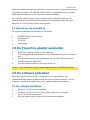 3
3
-
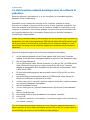 4
4
-
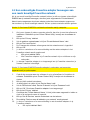 5
5
-
 6
6
-
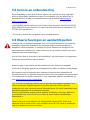 7
7
-
 8
8
-
 9
9
-
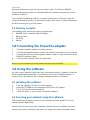 10
10
-
 11
11
-
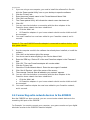 12
12
-
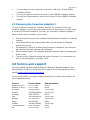 13
13
-
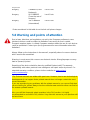 14
14
-
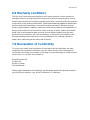 15
15
-
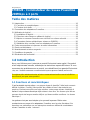 16
16
-
 17
17
-
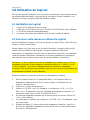 18
18
-
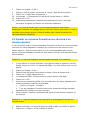 19
19
-
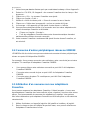 20
20
-
 21
21
-
 22
22
-
 23
23
-
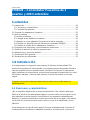 24
24
-
 25
25
-
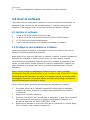 26
26
-
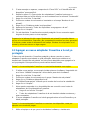 27
27
-
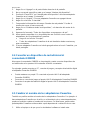 28
28
-
 29
29
-
 30
30
-
 31
31
-
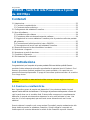 32
32
-
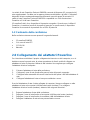 33
33
-
 34
34
-
 35
35
-
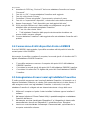 36
36
-
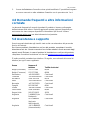 37
37
-
 38
38
-
 39
39
-
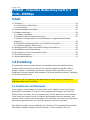 40
40
-
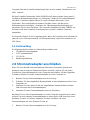 41
41
-
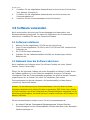 42
42
-
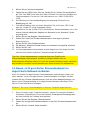 43
43
-
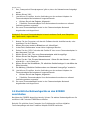 44
44
-
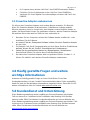 45
45
-
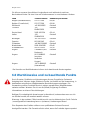 46
46
-
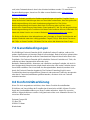 47
47
-
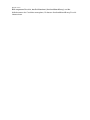 48
48
-
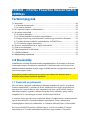 49
49
-
 50
50
-
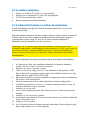 51
51
-
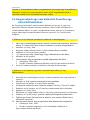 52
52
-
 53
53
-
 54
54
-
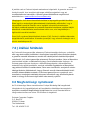 55
55
-
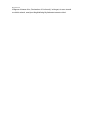 56
56
-
 57
57
-
 58
58
-
 59
59
-
 60
60
Eminent EM8028 Manuel utilisateur
- Catégorie
- Cartes réseau
- Taper
- Manuel utilisateur
dans d''autres langues
- italiano: Eminent EM8028 Manuale utente
- English: Eminent EM8028 User manual
- español: Eminent EM8028 Manual de usuario
- Deutsch: Eminent EM8028 Benutzerhandbuch
- Nederlands: Eminent EM8028 Handleiding
Documents connexes
-
Eminent EM8021 Manuel utilisateur
-
Eminent EM4441, EM4442 Networking Switch 5 or 8 Port Gigabit Mode d'emploi
-
Eminent EM6027 Manuel utilisateur
-
Eminent EM6050 Manuel utilisateur
-
Eminent External USB 3.0 SD and Micro SD Card Reader Manuel utilisateur
-
Eminent EM4586 Manuel utilisateur
-
Eminent EM6120 Manuel utilisateur
-
Eminent EM6130 Manuel utilisateur
-
Eminent Internal USB 3.0 Card Reader Manuel utilisateur
-
Eminent Super Speed USB 3.0 PCI-e card and internal USB 3.0 Card Reader Manuel utilisateur
Autres documents
-
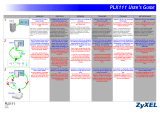 ZyXEL Communications plx111 Manuel utilisateur
ZyXEL Communications plx111 Manuel utilisateur
-
Hama 00049026 Le manuel du propriétaire
-
IC Intracom 503273 Guide d'installation
-
Linksys PLWK400 Manuel utilisateur
-
Cisco PLK200 Manuel utilisateur
-
Cisco Systems PLS400 Manuel utilisateur
-
Fritz! Powerline 1240E Mode d'emploi
-
Conrad Powerline Adapter PL85D Manuel utilisateur
-
FRITZ FRITZ!Powerline 1260E WLAN Set Le manuel du propriétaire
-
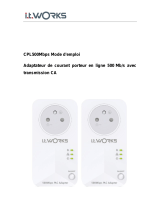 IT Works KIT 500 MBPS WIFI N Le manuel du propriétaire
IT Works KIT 500 MBPS WIFI N Le manuel du propriétaire